Inverse Kinematics (Cinemática Inversa)
Muchas animaciones son producidas mediante la rotación de los ángulos de las articulaciones en un esqueleto a determinados valores. La posición de una articulación hija cambia de acuerdo a la rotación de su padre, y de esta forma el punto final de una cadena de articulaciones puede ser determinada a partir de los ángulos y las posiciones relativas de las articulaciones individuales que contenga. Este método de posar un esqueleto es conocido como forward kinematics.
Sin embargo, con frecuencia es útil observar la tarea de posar articulaciones desde un punto de vista opuesto -dada una posición escogida en el espacio, trabajar hacia atrás y encontrar una forma válida de orientar las articulaciones para que el punto final termine en esa posición. Esto puede ser útil cuando uno quiere que un personaje toque un objeto en un punto seleccionado por el usuario, o colocar su pie convincentemente en una superficie no uniforme. Este enfoque es conocido como Inverse Kinematics (IK) y es soportado en Mecanim para cualquier personaje humanoide con un Avatar correctamente configurado.

Para configurar el IK en un personaje, normalmente se tienen objetos sobre la escena con los que un personaje interactúa, y entonces se arregla el IK mediante script, en particular, como con las funciones de Animator SetIKPositionWeight, SetIKRotationWeight, SetIKPosition, SetIKRotation, SetLookAtPosition, bodyPosition, bodyRotation
En la ilustración de arriba, se muestra a un personaje agarrando un objeto cilíndrico. ¿Cómo hacer que esto ocurra?
Nosotros comenzamos con un personaje que tiene un Avatar válido.
Luego cree un Animator Controller que contenga al menos una animación para el personaje. Luego en el panel de Layers (capas) de la ventana Animator, haga click en el ícono de engranaje de ajustes de la capa y marque la casilla de verificación IK Pass en el menú que emerge.
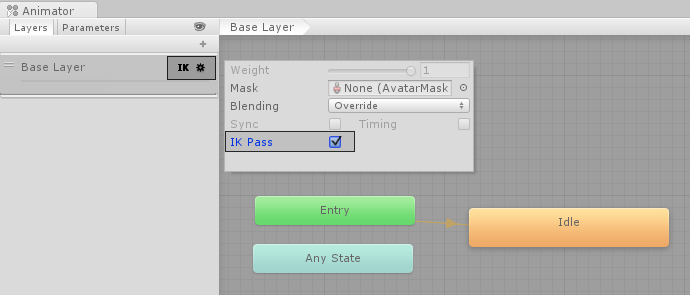
Asegúrese de que el Animator Controller esté asignado al Componente del Animator:
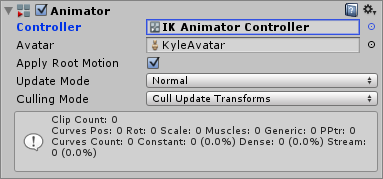
Lo que sigue, adjunte un script que de verdad se preocupa por el IK, llamémoslo IKControl. Este script configura el objetivo IK para la mano derecha del personaje, y su posición de vista para hacerlo mirar para el objeto que está manteniendo:
using UnityEngine;
using System;
using System.Collections;
[RequireComponent(typeof(Animator))]
public class IKControl : MonoBehaviour {
protected Animator animator;
public bool ikActive = false;
public Transform rightHandObj = null;
public Transform lookObj = null;
void Start ()
{
animator = GetComponent<Animator>();
}
//a callback for calculating IK
void OnAnimatorIK()
{
if(animator) {
//if the IK is active, set the position and rotation directly to the goal.
if(ikActive) {
// Set the look target position, if one has been assigned
if(lookObj != null) {
animator.SetLookAtWeight(1);
animator.SetLookAtPosition(lookObj.position);
}
// Set the right hand target position and rotation, if one has been assigned
if(rightHandObj != null) {
animator.SetIKPositionWeight(AvatarIKGoal.RightHand,1);
animator.SetIKRotationWeight(AvatarIKGoal.RightHand,1);
animator.SetIKPosition(AvatarIKGoal.RightHand,rightHandObj.position);
animator.SetIKRotation(AvatarIKGoal.RightHand,rightHandObj.rotation);
}
}
//if the IK is not active, set the position and rotation of the hand and head back to the original position
else {
animator.SetIKPositionWeight(AvatarIKGoal.RightHand,0);
animator.SetIKRotationWeight(AvatarIKGoal.RightHand,0);
animator.SetLookAtWeight(0);
}
}
}
}
Como no queremos que la mano del personaje, alcance dentro del objeto su centro (el punto de pivote del cilindro), nosotros posicionamos objetos hijos vacío (en este caso, nombrado “Cylinder Grab Handle”) dónde la mano debería estar en el cilindro, y lo gire de acuerdo. La mano luego marca, y apunta a este objeto hijo.
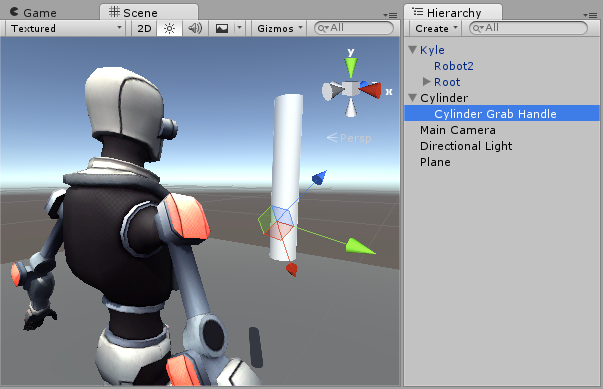
Este Game Object para la “manija para agarrar” debería luego asignarse como la propiedad “Right Hand Obj” del script IKControl.
En este ejemplo, nosotros tenemos el objetivo de mira para configurar el cilindro en sí, por lo que el personaje mira directamente hacia el centro del objeto incluso si la manija está cerca al final.
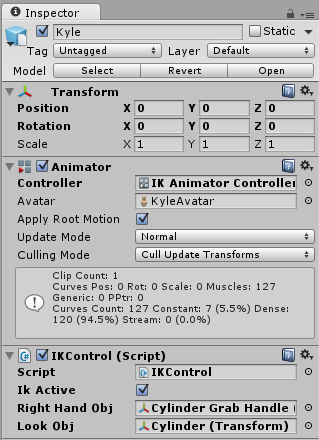
Entre al modo de reproducción, y usted debería ver el IK venir a la vida. Observe cómo el personaje agarra y des-agarra el objeto a medida que hace click en la casilla de verificación IKActive , e intente mover el cilindro alrededor en el modo de reproducción para ver cómo el brazo y la mano siguen el objeto.